FTP o Protocolo de Transferencia de Archivos es una forma de transferir archivos entre computadoras. Si tienes un campo de carga en tu formulario y quieres enviar esos archivos enviados directamente a tu servidor, una integración FTP puede hacerlo.
Configurar la integración FTP es muy fácil. ¡Vamos a empezar!
- En el Creador de Formularios, ve a la pestaña de Configuración.
- Haz clic en Integraciones en el panel izquierdo.
- Busca y haz clic en FTP de la lista.
- Introduce tus credenciales de FTP para la autenticación.
- Haz clic en el botón de Autenticar botón una vez que las credenciales estén listas. Si tus credenciales de FTP funcionan, procede al siguiente paso a continuación.
Nota
Si tu proveedor de hosting lo indica, necesitas verificar si tu conexión FTP es pasiva. De lo contrario, déjala sin marcar.
- En la siguiente pantalla, tendrás las siguientes opciones.
- Seleccionar una carpeta — Esta carpeta será el directorio principal de envío de la integración. Si aún no has creado la carpeta, puedes escribir el nombre y dejar que la integración la cree al recibir tu primer envío en el formulario.
- Crear una subcarpeta para cada envío — Marca esta opción para crear una subcarpeta. Desmarca esta opción para guardar las cargas de archivos y los PDFs en la carpeta principal. Para esta opción, la integración selecciona el ID de envío por defecto, pero admite los siguientes campos: Nombre, Email, Texto corto, Desplegable, y Opción única.
- Enviar PDF del envío — Marca esta opción para enviar la copia PDF del envío al FTP.
- Selecciona los campos de carga de archivos para enviar a tu servidor — Selecciona para enviar las cargas de archivos al FTP.
Nota: Solo puedes seleccionar el elemento de Carga de Archivos regular en esta sección, no los widgets de carga de archivos.
La ruta predeterminada es la siguiente: Carpeta Principal > Carpeta de Envíos > Subcarpeta para Envíos del Formulario.
Notas
- No puedes enviar los envíos de tu formulario a la Carpeta Principal elegida/definida. Los envíos siempre se almacenan en la Carpeta de Envíos.
- El nombre de la Carpeta de Envíos se basa en el título de tu formulario.
- Las opciones “Enviar PDF del envío” y “Selecciona los campos de carga de archivos para enviar a tu servidor” están ocultas cuando no tienes un campo de carga de archivos en tu formulario.
- En la parte inferior, haz clic en el botón de Guardar para guardar la integración.
- Finalmente, haz clic en el botón de Finalizar para completar la integración.

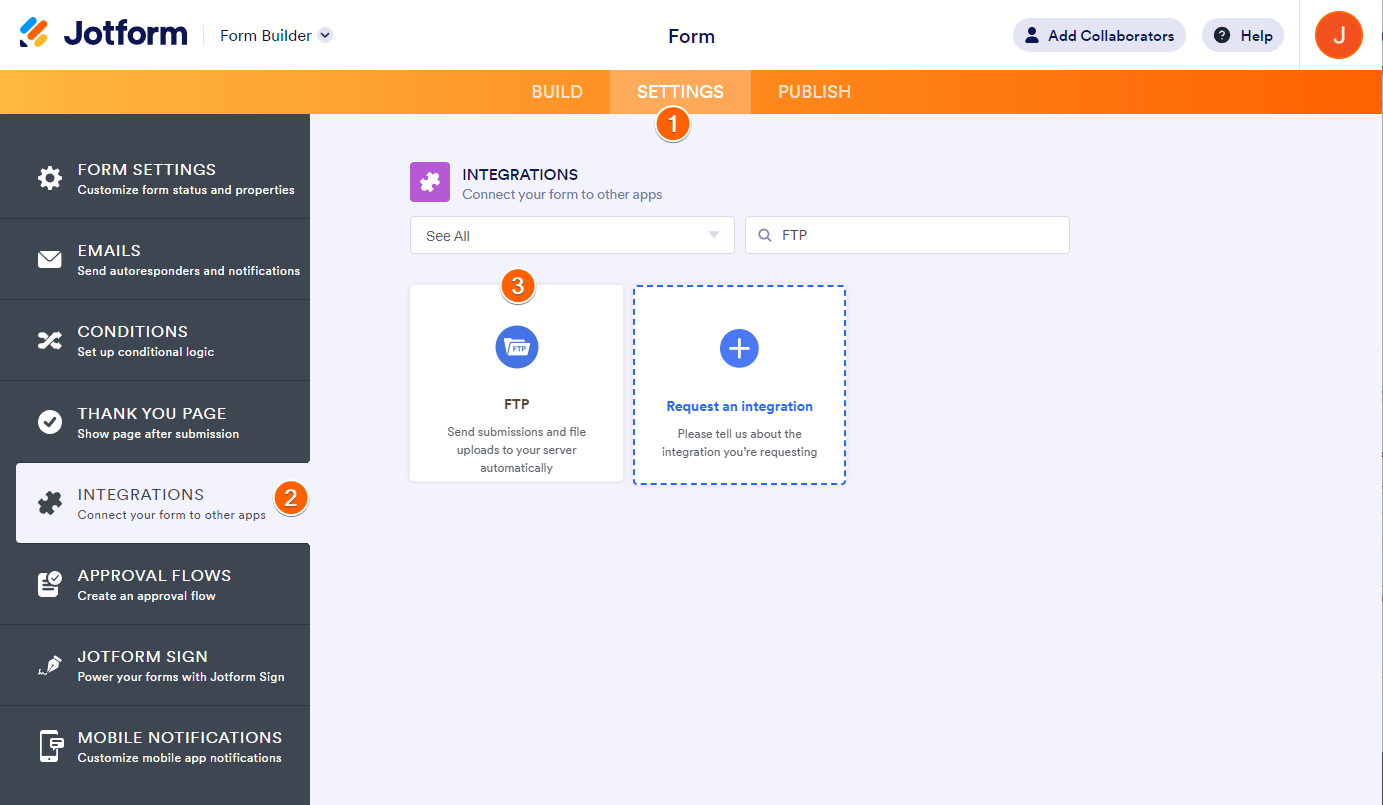
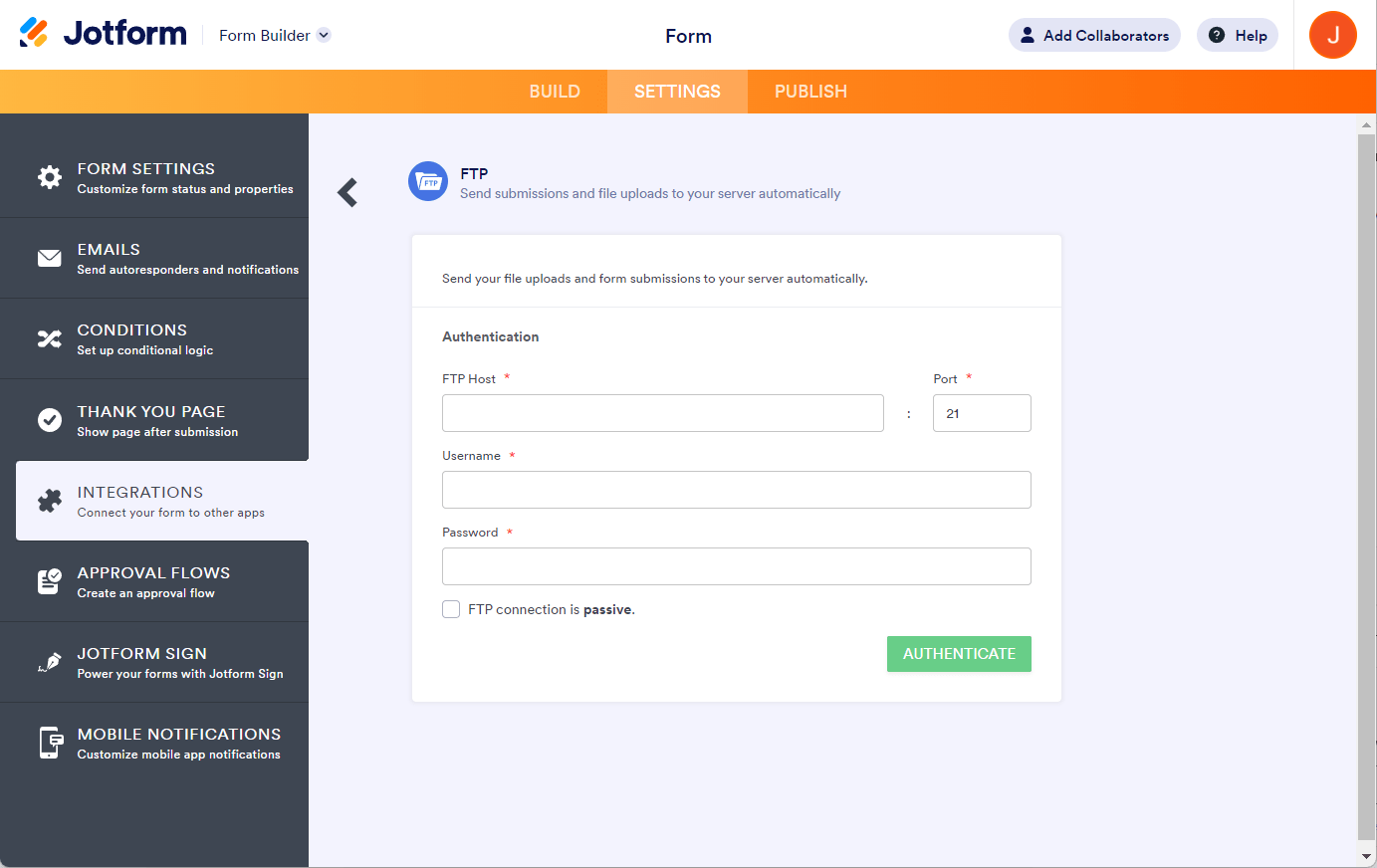
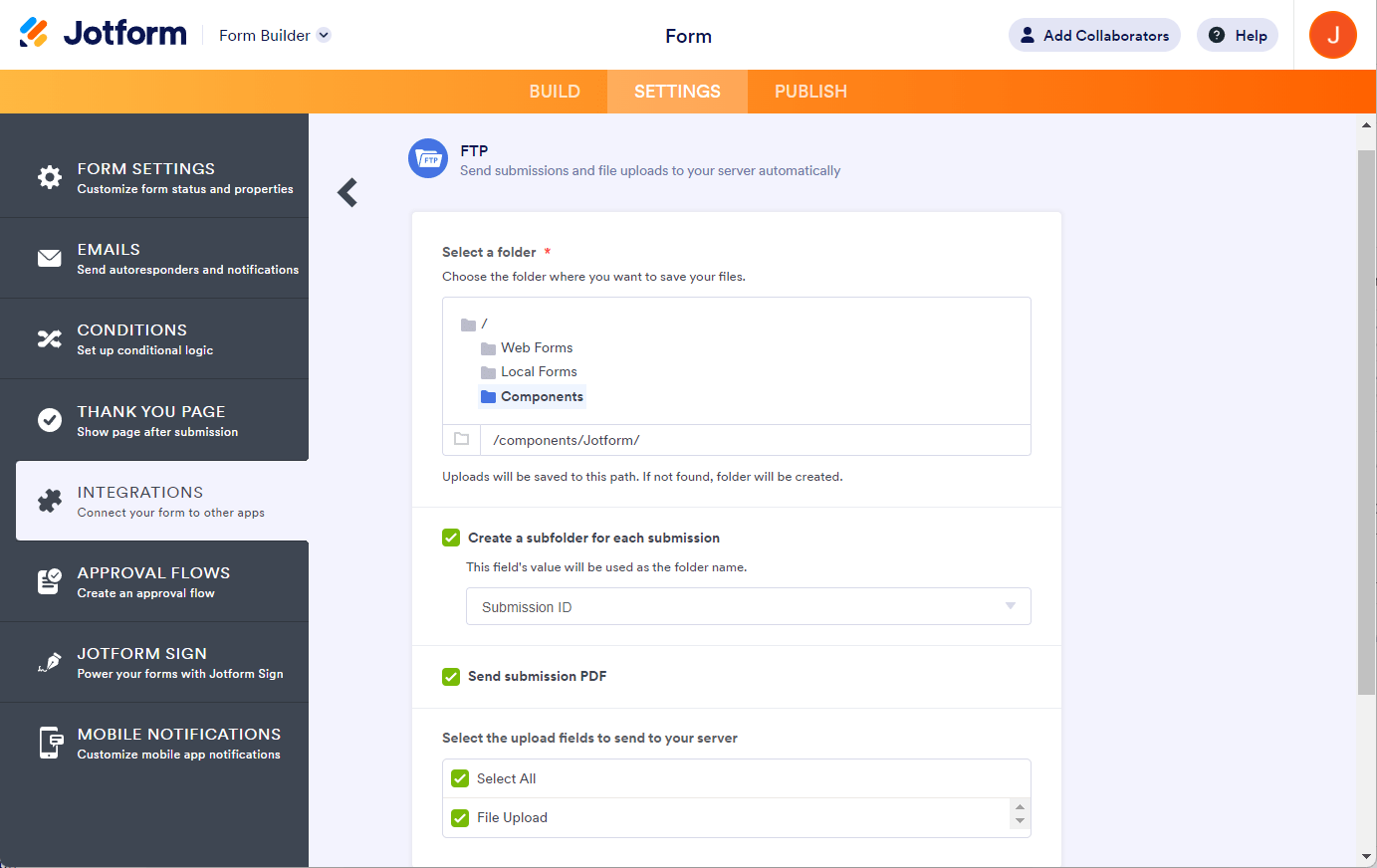
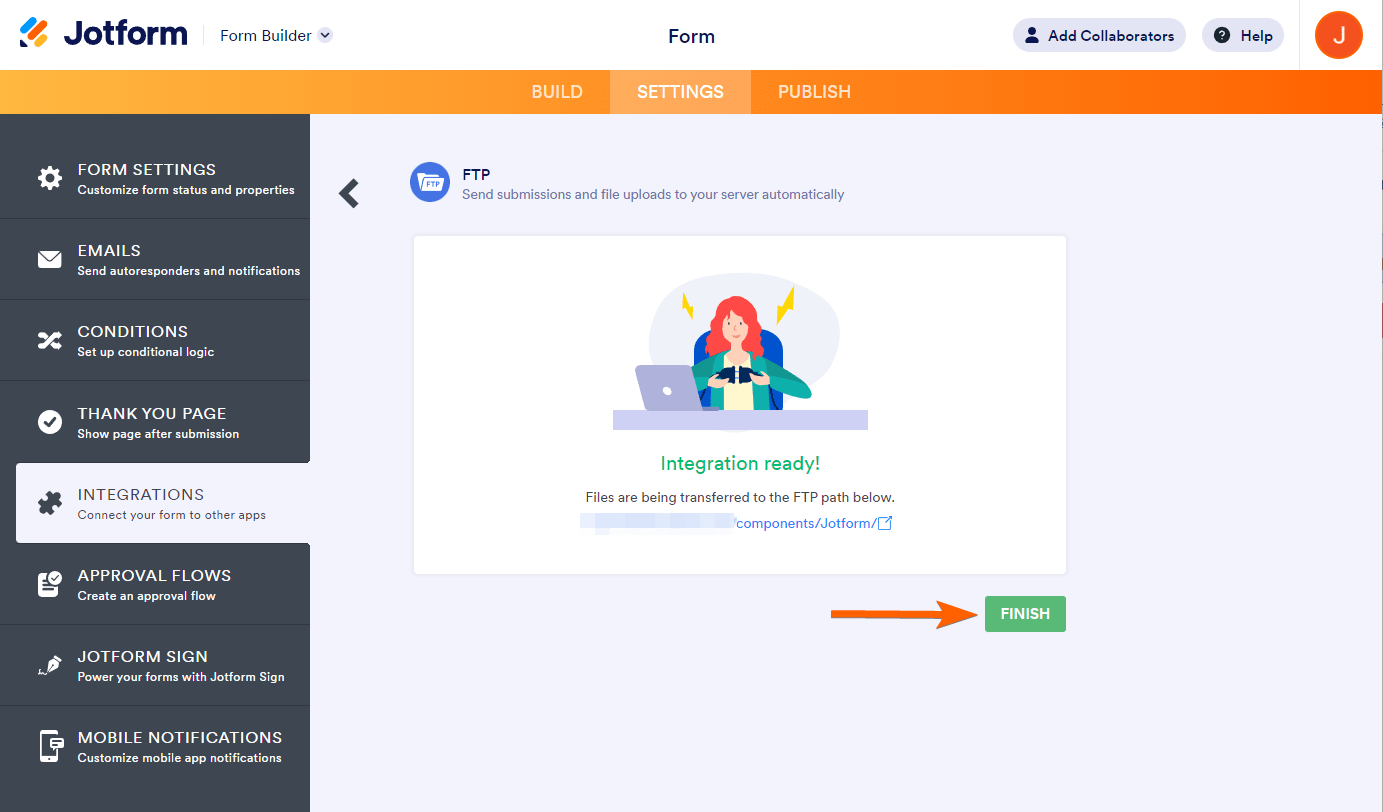
Enviar Comentario: